티스토리 블로그의 경우 포스팅 할 때 기본적으로 행간과 글씨크기가 정해져 있는데 내 입맛에 맞게 변경하기가 쉽지 않습니다. html을 통해야 합니다. 하지만 생각보다 매우 간단하므로 그동안 글씨 크기를 변경하고 싶으셨다던가 행간 간격이 너무 좁아서 답답해 보인다고 생각하신 분들이라면 오늘 같이 따라 해 보시면 좋겠습니다.
대신 따라하시기 전에 꼭 스킨 백업 하시기 바랍니다.
[애드센스/티스토리] - 티스토리 스킨 변경 전 백업(html편집 시, 필수)

🔎목차
1. 글씨 크기 변경하는 법
2. 행간 간격 조절하는 법
1. 글씨 크기 변경하는 법
1.1. 티스토리 블로그 관리 < 꾸미기 < 스킨 편집 < html 편집

1.2. CSS 수정하기
▶ Ctrl+F 를 눌러 검색창이 나오면 'entry-content p'를 입력합니다. (참고로 저는 북클럽 스킨입니다)
💡 다른 스킨 사용자의 경우 검색할 단어
- 북클럽, 포스터, 왓에버: entry-content p
- 포트폴리오, 레터, 오디세이: article-view p
- 매거진: ariticle-cont p
▶ p 뒤에 다른 영문이 써있는 게 아닌 p에서 끝나는 걸로 찾아줍니다.
▶'font-size' 뒤의 숫자를 고쳐주셔야 하는데 소수점단위로 되어있어서 왼쪽에서 미리 보기의 새로고침을 눌러가며 숫자를 고쳐줍니다.
▶ 저는 1단위씩으로 변경하고 싶어 단위를 px로 변경하여 숫자도 맞게 수정하였습니다.
▶ 마음에 드는 글자 사이즈를 찾으셨다면 적용을 눌러 완료하시면 종료입니다.

2.행간 간격 조절하기
2.1. 티스토리 블로그 관리 < 꾸미기 < 스킨 편집 < html 편집
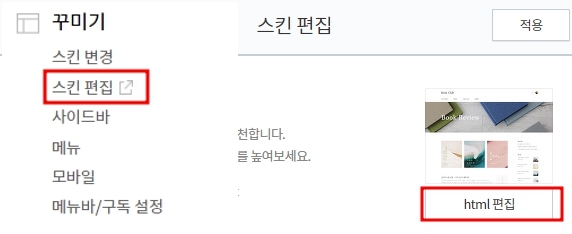
2.2. CSS 수정하기
▶ Ctrl+F 를 눌러 검색창이 나오면 'entry-content p'를 입력합니다.
▶'line-height'가 행간 격을 의미합니다. 그 뒤의 숫자를 변경하여 주시면 됩니다.
▶숫자가 커질 수록 행간 격이 넓어집니다.
▶숫자 변경 시마다 왼쪽의 미리 보기를 하시어 마음에 드는 사이즈로 변경 후 적용 버튼을 누릅니다.

사실 내용을 나누어서 복잡해 보일 뿐 한 번에 글씨 크기와 행간 간격을 변경하실 수 있습니다. 혹시 글씨체도 변경하고 싶으신가요? 그럼 아래 내용을 참고해 주세요.
티스토리 글씨체 변경하는 법
네이버 블로그에 익숙하던 분들은 처음에 티스토리를 시작하시면 당황스러운 점이 한두 가지가 아닙니다. 그중 최고봉은 영어지만 읽을 수도 이해할 수도 없는 외계어 같은 html을 사용하여야
bl.infofridges.com
'IT▪ 생활 > 티스토리' 카테고리의 다른 글
| 티스토리 사이드바 멀티플렉스 광고 설정하기 (1) | 2023.04.14 |
|---|---|
| 티스토리 글 제목 배경 이미지 없애는 법 (0) | 2023.04.13 |
| 티스토리 글씨체 변경하는 법 (0) | 2023.04.11 |
| 티스토리 애드센스 광고 크롤러 오류 해결 방법 (0) | 2023.04.10 |
| 티스토리 스킨 변경 전 백업(html편집 시, 필수) (0) | 2023.04.10 |




댓글